Mainos
virtuaalinen yksityinen verkko (VPN) on verkkoasetukset, joiden avulla voit muodostaa yhteyden yksityiseen verkkoon ulkopuolella tuo yksityinen verkko. Tästä voi olla hyötyä monista syistä, mutta tietäminen kuinka hankkia ja käyttää VPN: ää voi olla pelottavaa, jos se on ensimmäinen kerta.
Myytti siitä, että VPN-verkkoja on vaikea käyttää on täysin väärä, joten älä pelätä tai hätää. Itse asiassa olet valmis ja käynnissä alle 10 minuutissa, jos noudatat tätä opasta. Tässä on kaikki mitä sinun tarvitsee tietää VPN: n asettamisesta Windows 10: ssä.
Miksi käyttää VPN-verkkoa?
VPN: n käyttöön on kaksi pääasiallista syytä:
- Päästä yksityiseen verkkoon. Usein yritys tai organisaatio ylläpitää yksityistä verkkoa, jossa on paljon sisäisiä palvelimia ja tiedostoja, joihin pääsee vain käyttämällä samassa rakennuksessa olevaa yrityksen tietokonetta. VPN: n avulla voit käyttää näitä palvelimia ja tiedostoja kotitietokoneeltasi tai muulta etätietokoneelta.
- Välitä tietoja yksityisen verkon kautta. Kun muodostat yhteyden VPN-verkkoon, muodostat tosiasiallisesti yhteyden tiettyyn yksityisen verkon tietokoneeseen, jolla on julkinen käyttöliittymä. Kun yhteys on muodostettu, kaikki Internet-toimintasi ohjataan tietokoneen läpi, joten verkkopalvelut näkevät sinut tuo tietokone kotitietokoneesi sijaan.
Käytännössä nämä kaksi VPN-käyttötapaa avaavat koko maailman mahdollisuuksia ja tapoja, joita voit hyödyntää.

Esimerkiksi työskennellä kotoa. Sen sijaan, että olisit ketjutettu työtietokoneeseesi tai joudut kytkemään toimisto-Ethernet-pistoke vain käyttääksesi tiedostoja ja tietoja, voit etääntyä jostakin muualta (esim. hotellilta matkoillasi) ja saada työskennellä kaukaa.
Toinen esimerkki Internet-toimintosi piilottamisesta. Tämä on tärkeää, vaikka et osallistu rikolliseen tai poikkeavaan käyttäytymiseen. Oletko kyllästynyt mainostajiin, jotka seuraavat jokaista liikettäsi ja rakentavat profiileja sinuun? Etkö halua, että Internet-palveluntarjoajasi tai hallintosi snoopisi sinua? Lokiton ja salattu VPN voi peittää liikenteen tietyn asteen.
Lisätietoja miksi sinun pitäisi aina käyttää VPN: ää verkossa 8 tapausta, jota et käyttänyt VPN: ää, mutta sen olisi pitänyt olla: VPN-tarkistuslistaJos et ole jo harkinnut VPN-tilaamista yksityisyyden suojaamiseksi, nyt on aika. Lue lisää .
Kuinka saada VPN: mikä VPN-palveluntarjoaja?
Se riippuu siitä, puhummeko yksityisistä tai julkisista VPN-verkoista.
yksityinen VPN on rajoitettu tietylle ihmisryhmälle. Kukaan ei voi pyytää käyttöoikeutta ja saada sitä. Yrityksellä, jonka yksityinen verkko on rajoitettu työntekijöille, todennäköisesti on yksityinen VPN, ja pääsy siihen edellyttäisi puhumista yrityksen IT-osastolle. He antavat sinulle yhteydetiedot ja muut yhteyden muodostamiseen tarvittavat tiedot.
julkinen VPN on sellainen, jossa jokaisella on sama mahdollisuus päästä käsiksi, vaikka se saattaa olla jollain tavoin rajoitettu (esimerkiksi vaatia sinua maksamaan palvelusta). Kuka tahansa voi ostaa palvelusuunnitelman, vastaanottaa yhteydetiedot ja muodostaa yhteyden VPN-verkkoon heti. Nämä yksityiskohdat saapuvat yleensä tervetulosähköpostiin tai löydät ne myös palvelun verkkosivustolta.
Yksityisiä VPN: iä käytetään yleensä pääsyyn yksityisiin tietoihin, kun taas julkisia VPN: iä käytetään yleensä Internet-toiminnan piilottamiseen ja / tai alueiden estämisen rajoitusten kiertämiseen. nähdä johdanto VPN: n käyttöön Kuinka käyttää VPN: ää online-identiteettisuojaukseenAjatteletko VPN: n käyttöä, mutta et ole varma, mistä aloittaa? Tässä on mitä sinun on tiedettävä VPN: n käytöstä suojautuaksesi verkossa. Lue lisää lisätietoja.
Kuinka valita hyvä julkinen VPN
Mitä tahansa teet, Vältä ilmaisten VPN-verkkojen käyttöä! Paras tapaus? Ne tarjoavat huonon nopeuden ja kauhean asiakastuen epäluotettavien tulovirtojen takia. Pahimmassa tapauksessa? He seuraavat toimintaa, myy tietojasi kolmansille osapuolille, ja jotkut ovat olleet tiedossa hallita tietokoneesi epämääräisiin tarkoituksiin.
Suosittelemme maksamaan yksityisyydestä huolehtimattomasta VPN-verkosta. Suosikki suosituksemme sisältävät ExpressVPN ja CyberGhost. Hyvämaineiset julkiset VPN-verkot eivät ole halpoja, mutta yksityisyys on kustannuksin ja ne ovat ehdottomasti hintansa arvoisia.
Käyttää tämä linkki saadaksesi kolme ILMAINEN kuukautta ExpressVPN-tilaa, kun tilaat vuodeksi, tai tämä linkki saada kuusi ILMAINEN kuukautta vuotuisen CyberGhost-tilauksen lisäksi.
Kuinka määrittää VPN Windows 10: ssä
Tässä esimerkissä me määritämme VPN Windows 10: ssä yksityisen Internet-yhteyden julkisen VPN: n kanssa. Se on käytännössä sama prosessi kaikille muille VPN-yhteyksille, mutta muista kytkeä yhteys tarvittaessa pois käytöstä.
Onneksi Windows 10: ssä on sisäänrakennetut VPN-asetukset, jotka tekevät prosessista helppoa.
Vielä yksi huomautus ennen kuin aloitamme: sinun tulisi perehtyä tärkeimmät tällä hetkellä saatavilla olevat VPN-protokollat 5 tärkeintä VPN-protokollaa selitettiinOpenVPN, SSTP, L2TP: mitä ne kaikki tarkoittavat? Selitämme tärkeimmät VPN-protokollat, jotta voit valita parhaan yksityisyystarpeitasi varten. Lue lisää ja mikä niistä sopii sinulle parhaiten. Tässä artikkelissa käydään läpi suosituimman L2TP-protokollan asennusprosessi. Vältä PPTP: tä, koska se on epävarma.
Kuinka L2TP VPN määritetään Windows 10: ssä
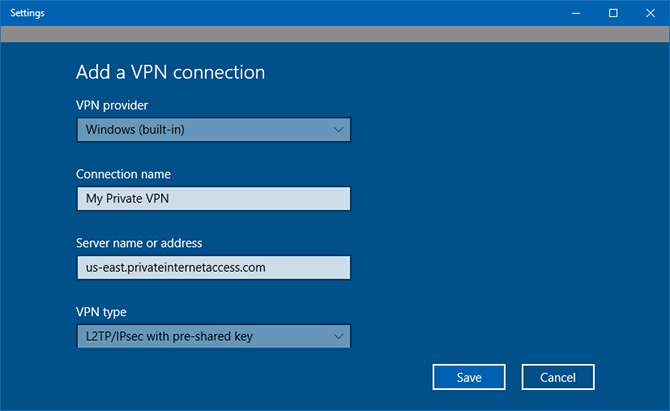
- Etsi Käynnistä-valikosta virtuaalinen yksityinen ja valitse Vaihda virtuaalisia yksityisiä verkkoja (VPN). Napsauta VPN-sivulla Lisää VPN-yhteys.
- Valitse VPN-palveluntarjoajalle Windows (sisäänrakennettu).
- Kirjoita Yhteyden nimi -kohtaan tämän VPN-profiilin nimi. Esimerkiksi ”Work VPN” tai “ExpressVPN” olisi hienoa.
- Kirjoita palvelimen nimi tai osoite kenttään VPN-palvelimen isäntänimi tai IP-osoite. Tietotekniikkaosasto tai palveluntarjoaja antaa sinulle tämän. Esimerkiksi, Yksityisen Internet-yhteyden palvelinluettelo on isäntänimet.
- Valitse VPN-tyyppi L2TP / IPsec jaetulla avaimella ja kirjoita sen alle jaettu avain. Myös IT-osaston tai palveluntarjoajan tulisi tarjota tämä.
- Jätä tyyppi Sisäänkirjautumistiedot nimellä Käyttäjänimi ja salasana, kirjoita sitten VPN-käyttäjänimesi ja salasanasi sen alle.
- Klikkaus Tallentaa.
Kun VPN-profiili on tallennettu, voit napsauttaa hiiren kakkospainikkeella verkkokuvaketta järjestelmälokerossa (samaa, jolla kytket Wi-Fi-verkkoja), valita juuri luomasi VPN-profiilin ja napsauttaa sitten Kytkeä yhteyden muodostaminen VPN-palvelimeen.
Kuinka perustaa IKEv2 VPN Windows 10: ssä
IKEv2 on toinen VPN-protokolla, joka, kuten L2TP, sisältää IPsecin - mutta myös erittäin vaikeaa salausalgoritmit, jotka nostavat yhteyden turvallisuuden ja yksityisyyden tarjottua tasoa korkeammalle tasolle kirjoittanut L2TP. IKEv2 on yleensä myös nopeampi ja luotettavampi.
Haittapuoli on se, että IKEv2: ta ei ole vielä tuettu niin laajasti kuin L2TP: tä, ja se voi olla hiukan enemmän työtä asennuksessa, koska mukana on lisävaiheita. Jos tietoturva ja / tai yksityisyys ovat kuitenkin tärkeimpiä tarpeitasi, sinun on ehdottomasti valittava IKEv2 L2TP: n yli sekä IKEv2: ta tukeva VPN-palveluntarjoaja.
- Lataa IKEv2-varmenne. Jos VPN-palveluntarjoajasi tukee IKEv2: ta, heillä on omat erityisohjeet tämän sertifikaatin hankkimisesta. Ota yhteys tukeen, jos sinulla on ongelmia.
- Kaksoisnapsauta IKEv2-varmennetiedostoa avataksesi.
- Klikkaus Asenna varmenne jatkaaksesi Varmenteiden tuontitoimintoon.
- valita Paikallinen kone ja napsauta Seuraava.
- valita Sijoita kaikki varmenteet seuraavaan kauppaan ja napsauta Selaa.
- valita Luotetut juurivarmentajat ja napsauta OK.
- Napsauta takaisin ohjatussa sertifikaattien tuontitoiminnossa Seuraava.
- Napsauta Valmis ja napsauta sitten OK.
- Nyt noudata samoja yllä annettuja ohjeita L2TP VPN: n määrittämiseen, mutta muista valita IKEv2 VPN-tyyppinä.
Lisää huomioitavia VPN-yhteyksiä käytettäessä
Nyt kun osaat määrittää VPN: n Windows 10: ssä, olet valmis turvallisempaan, tietosuojatietoiseen selailuun.
Jos yrityksesi tai VPN-palvelusi tarjoaa oman erityisen VPN-asiakassovelluksen, mieluummin käytä sitä sen sijaan. Tällaisten sovellusten tarkoituksena on tehdä asennus mahdollisimman helpoksi ja antaa sinun vaihtaa palvelimien välillä tarvittaessa yhdellä napin painalluksella.
Nyt kun olet suojattu Windows 10: ssä, opi kuinka VPN määritetään muille laitteillesi Kuinka perustaa VPN missä tahansa: 8 ratkaisuaÄlä käytä vain VPN-verkkoa yhdessä laitteessa. Pidä kaikki laitteistot turvallisina! Näin määrität VPN: n jokaiselle omistamallesi laitteelle. Lue lisää .
Joel Leellä on B.S. tietotekniikan alalta ja yli kuuden vuoden ammattikirjoittamisen kokemus. Hän on MakeUseOfin päätoimittaja.


